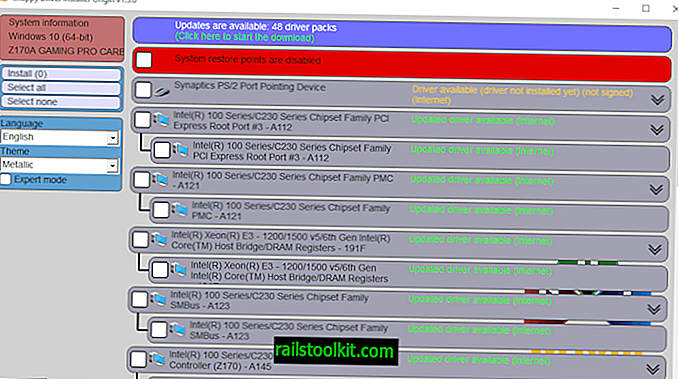Som Netflix-kunde vet du kanskje at strømkvaliteten på Netflix avhenger av en rekke faktorer. Abonnementsplanen din kan gi deg tilgang til HD- eller Ultra HD-strømmer, men Internett-tilkoblingen og enheten du ser Netflix på, kan også påvirke videokvaliteten.
Vi snakket om dette tidligere allerede. Hvis du ser Netflix på en datamaskin, får du 4K-avspilling bare i Microsoft Edge på Windows 10 eller Netflix-appen på Windows 10. Hvis du ikke bruker disse programmene eller Windows 10, får du full HD-strømmer eller enda mindre på Netflix på en datamaskin.
Situasjonen er annerledes hvis du bruker en Smart TV eller en strømmenhet, da du kan få full 4K-avspilling ved bruk av disse.
Noen ganger kan det imidlertid hende at du får problemer med streaming når du ser Netflix-show eller filmer på datamaskinen din. Eksempler? Konstant buffering på grunn av problemer med Internett-tilkoblingen, eller en strømkvalitet som er virkelig dårlig.
Endre Netflix-videokvaliteten på datamaskinen din

Du har to hovedalternativer når det gjelder Netflix-avspillingskvalitet. Jeg nevnte det første i Forbedre Netflix 'cellulære datavideokvalitet allerede og foreslår at du sjekker det for en full oversikt.
- Last inn //www.netflix.com/HdToggle i nettleseren for å åpne Netflix Playback Settings.
- Dataanvendelse per skjerm definerer videokvaliteten.
- Still den til høy for å sikre at du får den beste videokvaliteten (for den valgte planen) forutsatt at Internett-tilkoblingen støtter den.
- Du kan stille den til lav eller middels for å redusere kvaliteten. Dette kan være et passende alternativ hvis internettforbindelsen ikke er for pålitelig eller rask, eller hvis noe annet bruker mesteparten av båndbredden.
- Klikk på lagre etter at du har gjort endringen.
Det andre alternativet du har er å åpne Bitrate-menyen med snarveien Ctrl-Shift-Alt-S. Dette viser alle lyd- og videobithastigheter basert på valgt plan, video og applikasjon.
Bare klikk på en oppføring under videobithastighet for å bytte til kvaliteten. Jo høyere bitrate, desto bedre kvalitet og desto høyere er båndbredden.
Hvis du merker problemer med buffring, velger du en lavere bithastighet. Du kan eksperimentere med CDN-er som Netflix også tilbyr for å se om å velge en annen innholdsdistribusjonsnettverksserver løser problemer du opplever.
Relaterte artikler
- Kontroller Netflix strømkvalitet og blokker spoilere med Super Netflix
- Hvordan få Netflix 1080p eller 4K på enheter som ikke er Windows 10
- Se Netflix i 1080p på Linux og nettlesere som ikke støttes